Trên các dòng tivi thông minh đã được tích hợp tính năng kết nối laptop với smart tivi qua nhiều phương thức khác nhau. Tùy thuộc vào tính năng được tích hợp trên thiết bị, người dùng có thể chọn cách kết nối laptop với tivi phù hợp.
Cách kết nối không dây laptop với tivi
Không cần sử dụng cáp kết nối, bạn hoàn toàn có thể sử dụng cách kết nối không dây laptop với tivi theo hướng dẫn sau:
1.1 Kết nối laptop với tivi qua Wifi direct
Chuẩn kết nối Wifi Direct cho phép truyền tải dữ liệu trực tiếp không cần đến mạng Internet giữa các thiết bị với nhau. Người dùng có thể kết nối màn hình laptop với tivi thông qua các tính năng kết nối như DLNA hay Google Cast (có trên Android tivi Sony).

Bước 1: Kiểm tra laptop có hỗ trợ kết nối Intel WIDI không. Laptop muốn hỗ trợ WiDi phải dùng chip Intel và sử dụng card wifi Intel.
Cách kiểm tra: Chọn My Computer > chọn Manage > chọn Device Manager > Network Adapter.
Nếu nhìn thấy thông tin Intel Wireless thì điều đó có nghĩa laptop của bạn sử dụng card wifi của Intel.
Bước 2: Tiến hành bật kết nối laptop với smart tivi qua Wifi Direct bằng cách:
Mở Cài đặt > chọn Mạng > chọn Cài đặt Wifi Direct > chọn Options (Tùy chọn) > Tài liệu hướng dẫn > chọn Các phương pháp khác.
Bước 3: Tại đây sẽ hiển thị thông tin kết nối laptop đến tivi, bạn thực hiện kết nối và chiếu nội dung từ Laptop đến TV bằng chế độ mirror. Người dùng có thể đặt chế độ mirror ở dạng Duplicate để truyền nội dung trên laptop và tivi giống hệt nhau.
1.2 Kết nối laptop với tivi qua Chromecast
Người dùng có thể kết nối laptop với tivi bằng thiết bị Chromecast để hiển thị hầu hết nội dung web lên TV.
Trước tiên, bạn cần chuẩn bị các thiết bị gồm:
- Chromecast, Chromecast Ultra rời hoặc tivi đã được tích hợp Chromecast.
- Máy tính laptop được kết nối mạng Wifi.
- Phiên bản Google Chrome mới nhất (nên từ phiên bản 72 trở lên).
- Cập nhật trình duyệt Google Chrome trên laptop (nếu cần).
- Kết nối máy tính và thiết bị Chromecast cùng một mạng Wifi.
Tiếp theo bạn tiến hành truyền tab từ Chrome lên tivi như sau:
Bước 1: Trên laptop, bạn mở trình duyệt Chrome.
Bước 2: Tại góc trên cùng bên phải, bạn nhấn chọn Thêm (biểu tượng hình dấu 3 chấm) rồi chọn Truyền.
Bước 3: Chọn thiết bị Chromecast muốn xem nội dung. Khi đó nội dung được phát trên TV sẽ là sẽ là nội dung trên Chromecast.
Bước 4: Sau khi hoàn tất kết nối, tại thanh địa chỉ bên phải, bạn nhấn chọn biểu tượng Truyền để bắt đầu truyền nội dung hoặc Dừng truyền để ngắt kết nối.
1.3 Kết nối laptop với tivi qua wifi Display
Cách kết nối laptop với tivi bằng Wifi Display (hay Wireless Display, Widi) theo chuẩn kết nối không dây được phát triển bởi Intel cho phép chiếu nội dung trên màn hình laptop lên tivi có hỗ trợ Widi. Điều kiện để chia sẻ dữ liệu gồm: Laptop chạy Windows 7 trở lên, dùng chip Intel Core i 3, 6, 7 thế hệ 2 trở lên và card wifi Intel, tivi có kết nối mạng Wifi.

Sau đó, người dùng thực hiện các bước kết nối như sau: Trên laptop nhấn chọn Start để hiển thị bảng tùy chọn > Cài đặt > Devices > Add Bluetooth or other device > Wireless display or dock > chọn tên tivi cần kết nối là xong.
1.4 Chia sẻ màn hình máy tính với tivi qua DLNA
DLNA (Digital Living Network Alliance) là giải pháp kết nối laptop với smart tivi khi dùng chung một mạng internet. Điều kiện để sử dụng kết nối này chính là tivi có DLNA.
Sau đó bạn thực hiện cách chia sẻ như sau:
Bước 1: Mở cửa sổ phát Windows Media Player trên laptop lên > chọn Turn on media streaming để bật tính năng chia sẻ.
Bước 2: Để chuyển nội dung cần chia sẻ, bạn chọn mục Pictures > nhấn chuột phải vào hình cần chuyển > Cast to Device > chọn tivi > chọn Đồng ý/Chấp nhận/OK (tuỳ tivi) thông báo hiển thị trên tivi để chia sẻ hình ảnh lên màn hình tivi.
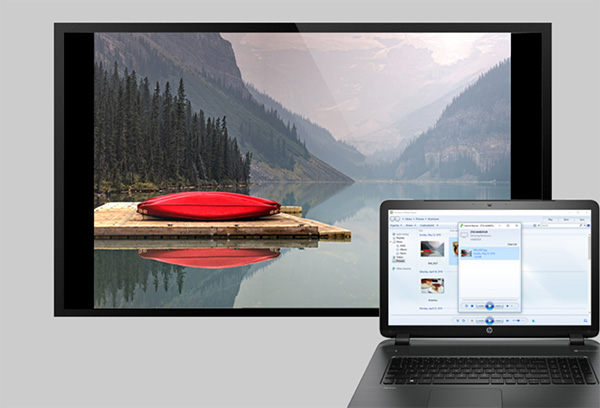
Cách kết laptop với tivi qua cáp kết nối
Và tiếp đây sẽ là gợi ý 3 cách kết nối laptop với tivi qua cáp kết nối.
2.1 Cách kết nối HDMI laptop với tivi
Cách kết nối HDMI từ laptop ra tivi sử dụng chuẩn kết nối HDMI (High Definition Multimedia Interface) chất lượng tốt nhất hiện. Khi sử dụng kết nối HDMI bạn có thể truyền cả nội dung hình ảnh và âm thanh đồng thời.

Để kết nối laptop với tivi qua HDMI bạn cần chuẩn bị:
- Laptop và tivi hỗ trợ chuẩn kết nối HDMI hoặc HDMI – VGA.
- Dây kết nối laptop với tivi HDMI hoặc cáp chuyển HDMI – VGA.
Các bước kết nối laptop với tivi qua HDMI như sau:
Bước 1: Kết nối 1 đầu dây cáp HDMI với cổng HDMI trên máy tính laptop.
Bước 2: Đầu còn lại của cáp HDMI kết nối vào tivi.
Bước 3: Sử dụng điều khiển tivi chọn nguồn vào tivi là HDMI tương ứng với cổng HDMI đã cắm kết nối trên tivi.
Bước 4: Trên laptop bạn nhấn tổ hợp phím Windows + P.
Bước 5: Nhấn chọn Duplicate để hoàn tất kết nối là xong.
Bước 4: Sau khi thành công ghép nối tivi và laptop, người dùng có thể dễ dàng trình chiếu nội dung trên laptop lên màn hình tivi lớn hơn.
2.2 Kết nối laptop với tivi qua cổng VGA
Cổng kết nối VGA (Video Graphics Adapter) được sử dụng như một cách kết nối laptop với tivi hay các thiết bị trình chiếu khác, hỗ trợ chuẩn độ phân giải cao. Cách sử dụng cáp kết nối laptop với tivi bằng cổng VGA yêu cầu tivi và laptop phải được trang bị cổng VGA, có dây cáp VGA và dây cáp âm thanh cổng 3.5 mm.
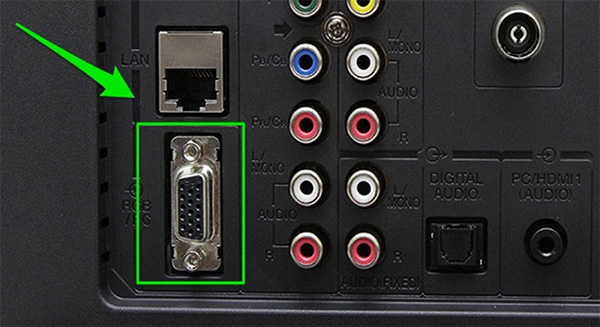
Các bước thực hiện kết nối VGA như sau:
Bước 1: Tiến hành kết nối tivi với laptop bằng dây cáp VGA và dây cáp âm thanh 3.5 mm.
Bước 2: Bật tivi và máy tính laptop lên.
Bước 3: Sử dụng điều khiển tivi và chọn nguồn vào tivi là PC/RGB.
Bước 4: Trên laptop, bạn nhấn tổ hợp phím Window + P và chọn Duplicate để hoàn tất kết nối truyền tải nội dung từ laptop lên tivi.
2.3 Kết nối laptop với tivi qua cổng USB
Cổng kết nối USB (Universal Serial Bus) thông dụng trên các tivi và laptop hiện nay, cho phép người dùng dễ dàng kết nối 2 thiết bị với nhau để xem phim, nghe nhạc,… với chất lượng âm thanh và hình ảnh rõ nét, sống động.
![]()
Để laptop có thể kết nối với tivi qua cổng USB cần có: Tivi và máy tính có trang bị cổng USB, dây cáp USB-C. Sau đó bạn thực hiện lần lượt theo các bước sau:
Bước 1: Tiến hành kết nối laptop với tivi bằng dây cáp USB-C.
Bước 2: Bật máy tính laptop và tivi lên.
Bước 3: Trên tivi, bạn dùng điều khiển chọn nguồn vào tương ứng với cổng USB đã kết nối với laptop là được.
Trên đây toàn bộ hướng dẫn 7 cách kết nối laptop với tivi được chia sẻ với người dùng. Hy vọng những thông tin hữu ích này sẽ giúp bạn thành công kết nối và trải nghiệm trình chiếu laptop lên tivi nhanh chóng.